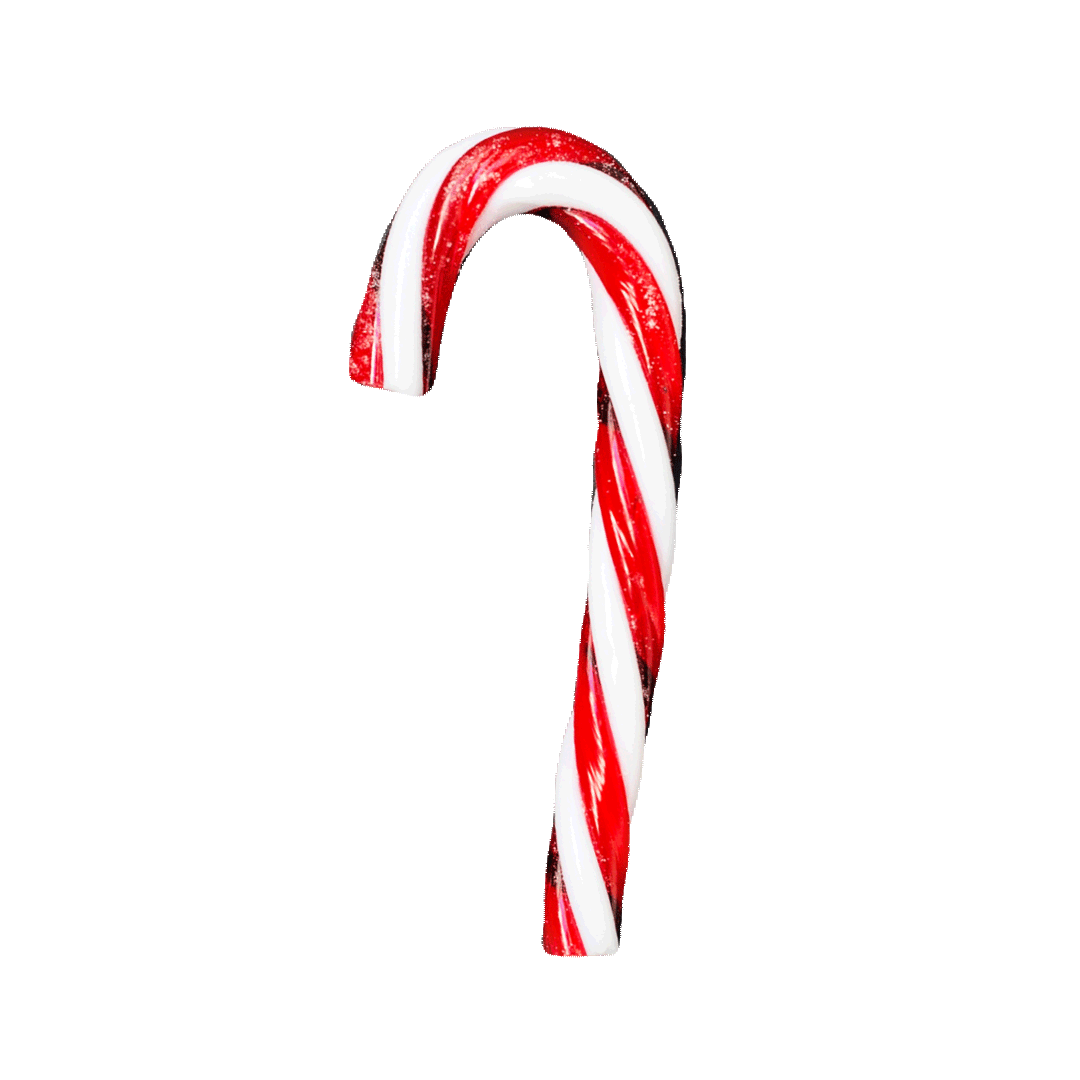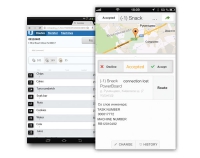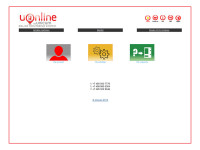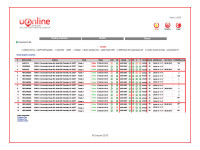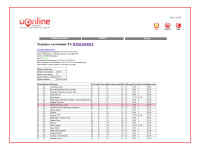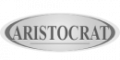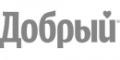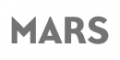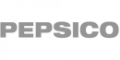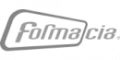Пользовательский интерфейс системы онлайн-мониторинга - это web-интерфейс, доступный на любом устройстве, поддерживающим интернет. Для начала работы оператору необходимо просто открыть браузер и в адресной строке набрать адрес сервера (при подключении к серверу UNICUM - это online.unicum.ru , ввести имя пользователя и пароль и начать работу. Гибкие настройки системы позволяют создавать различные уровни доступа (пользователи с различными правами имеют доступ только к разделам, находящимся в их компетенции), выбирать язык интерфеса системы и многое другое.
Подробное описание интерфеса работы с системой и ее функциональные возможности можно найти в руководстве пользователя:
Интерфейс состоит из 3 основных разделов:
- Главная страница
- Список ваших торговых автоматов
- Управление конкретным автоматом
-
На главной странице расположены ссылки, через которые Вы можете управлять своим аккаунтом (менять логин / пароль, настраивать e-mail для рассылки, устанавливать фильтр рассылки, создавать дополнительные логины и создавать дочерние компании, а также смотреть состояние всех запросов, которые отправлялись на торговые аппараты через Ваш логин).
Также на главной странице есть ссылка на часто задаваемые вопросы. Важно прочитать этот раздел! В зависимости от уровня доступа пользователя, количество кнопок разделов главной страницы может варьироваться.
В настройках на главной странице также можно задать параметры смс-оповещений (информация о каких мобытиях будет приходить в виде смс-сообщений на указанный вами номер телефона.)
-
Попасть в этот раздел можно нажав в главном меню "Торговые аппараты".
Этот раздел содержит ссылки, которые позволяют управлять всем списком Ваших аппаратов сразу.
Также в этом разделе перечислены сами торговые аппараты Вашей компании, нажав на серийный номер которых, Вы попадете в раздел управления конкретным аппаратом.
Кратко, какие возможности есть в управлении всем списком аппаратов:
- ссылка "Инкассации (маршруты)" предназначена для обмена данными с внешними базами данных
- ссылка "Обслуживание (загрузка)" позволяет выбрать группу аппаратов и просчитать по ним, какой товар и в каком количестве требуется на данный момент загрузить в эти аппараты
- cсылка "Выручка" позволяет выбрать диапазон дат и просчитать основные счетчики по всей компании за указанный период (период для каждого аппарата немного корректируется для включения целого числа инкассаций и с учетом даты установки аппарата).
- cсылка "Монитор ошибок" - это урезанная версия ссылки "Монитор ТМЦ и ошибок".
- cсылка "Монитор ТМЦ и ошибок" позволяет отобразить список аппаратов, в котором обозначены аппараты с проблемами в данный момент. Проблемы обозначаются красными / желтыми / зелеными лампочками, разделенных по столбцам. Названия столбцов имеют сокращения, которые расшифрованы над таблицей. На каждую лампочку можно нажать, чтобы посмотреть, что конкретно не так. В колонке "Сдача" указано текущее число монет в каждой из туб монетоприемника. Синяя цифра означает переполненную тубу, красная - мало монет, а красная лампочка означает застревание монет в данной тубе.
- cсылка "Карточки компании" отображает список безналичных карт, которые были использованы на аппаратах Вашей компании. В этом списке можно просчитывать общую статистику за определенный период или зайти в конкретную карту, и управлять некоторыми ее свойствами, а также смотреть журнал по конкретной карте.
-
В этот раздел Вы можете попасть, нажав на какой-нибудь странице на серийный номер интересующего Вас торгового аппарата.
Позволяет управлять выбранным аппаратом и просматривать данные по нему.
- cсылка "Изменить планограмму" позволяет занести в базу данных онлайна информацию о продаваемых товарах, об ингредиентах и о ценах. Информацию о названии товара и о ценах можно будет позднее передать на аппарат удаленно. При введении новой планограммы, она вступает в силу (в рамках базы данных) сразу после сохранения. При изменении планограммы, внесенные изменения запоминаются в базе как планирование изменения планограммы. Эти изменения вступают в силу после ближайшей инкассации (подробнее об инкассациях, см. часто задаваемые вопросы). Перед изменением планограммы, ознакомьтесь с часто задаваемыми вопросами.
- cсылка "Инкассации" отображает список всех инкассаций по данному аппарату. В этом списке содержатся краткие сведения о каждой инкассации. Для получения подробных сведений, нужно нажать ссылку "Подробнее" на конкретной инкассации.
- cсылка "Загрузка товара" позволяет указать, что товар был загружен не до максимальных значений (по умолчанию, онлайн-мониторинг считает, что по каждой инкассации Вы загружаете аппарат до максимальных значений, указанных в планограмме онлайн-мониторинга)
- cсылка "Текущее сосотяние" позволяет посмотреть текущее состояние аппарата с точки зрения денег / продуктов относительно последней неудаленной инкассации.
- cсылка "К загрузке" показывает, сколько каждой единицы товара необходимо в данный момент догрузить
- cсылка "Текущий график продаж" показывает продажи от последней неудаленной инкассации до текущего момента.
- cсылка "Анализ ассортимента" анализирует несколько последних инкассаций (последняя + еще 2 недели перед этим) и выдает скорость продажи каждого продукта (продукт в час) в привязке к дням недели, а также некоторые другие показатели по продуктам и рекомендации.
- cсылка "Текущие ошибки" показывает текущее состояние аппарата с точки зрения оборудования / ошибок.
- cсылка "Журнал ошибок" показывает историю, серьезность, продолжительность и перекрытие ошибок торгового аппарата. Позволяет посчитать простой аппарата.
- cсылка "События" отображает журнал событий, которые происходили на торговом аппарате. В каждом событии указаны два времени - время события (по часам торгового аппарата) и время получения события сервером (по часам сервера, в пересчете на Ваш часовой пояс, указанный в заявке на подключение).
- cсылка "Анализ продаж" позволяет отобразить таблицу с продажами по продуктам. Диапазон дат и форма представления данных выбирается Вами на этой странице.
- cсылка "Удаленное управление" позволяет передавать на торговый аппарат команды / настройки по воздуху (позволяет установить часы на аппарате, позволяет передать планограмму с ценами из базы онлайн-мониторинга в аппарат, позволяет передать конфигурационный файл, содержащий любую или несколько любых настроек аппарата, позволяет сбросить ошибки, начислить кредит и т. п.)